VMWARE
操作例
2013.6
(1) WindowsXP のインストール
| 1 | 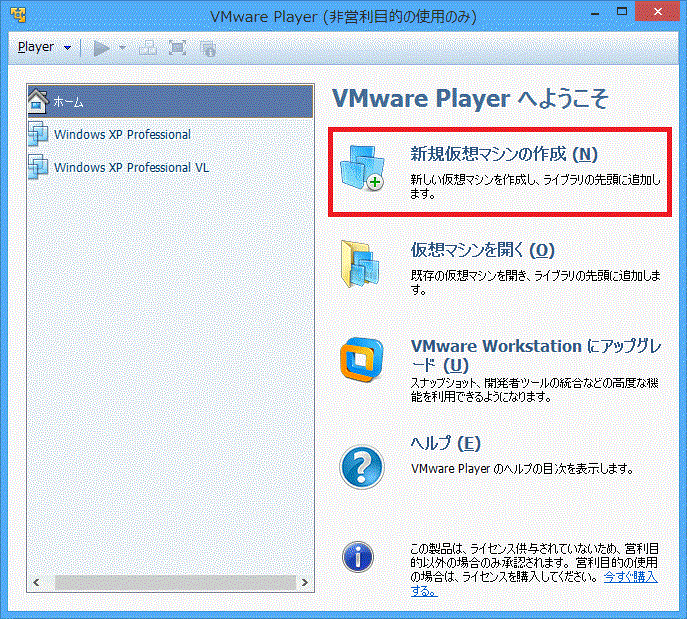 |
一番上を選択 |
| 2 | 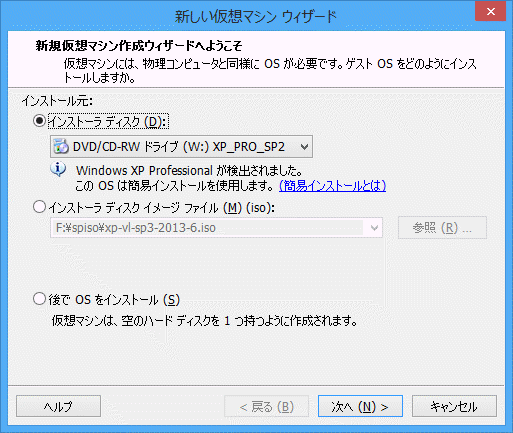 |
DVDからインストールする場合。 ここでインストールする場合は、簡易インストール になり、プロダクトキーが必要になります。 「後で、OSをインストール」の場合は、インストール |
| 3 |  |
プロダクトキーを指定します。 自動ログオンを指定した方が便利。 |
| 4 |  |
仮想マシンの場所は、自由に設定できます。 サイズが大きいので注意。 |
| 5 | 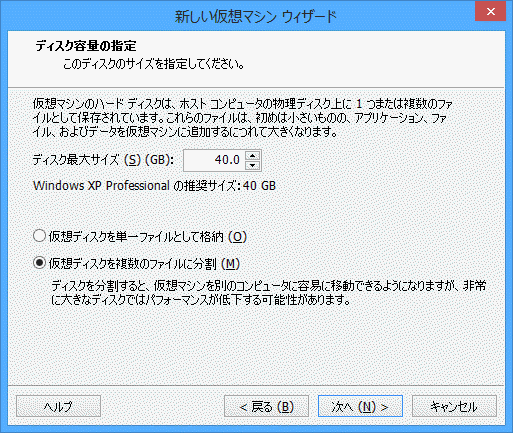 |
|
| 6 |  |
インストールが始まります。 後はノータッチ。 |
| 7 |  |
|
| 8 | 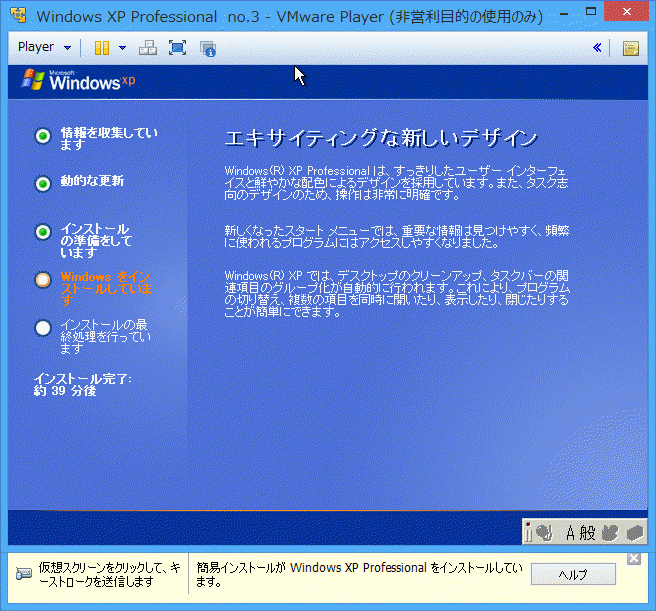 |
放置しておいても、自動ですすんでゆきます。 |
「後で、OSをインストールする」 を選択した場合、プロダクトキーがなくてもインストール完了します。 30日以内に認証する必要があります。
(2) シリアルポート追加
WinXP インストールした後
COMポートを使用できるようにします。
XPが起動中は、シリアルポートが追加できないので、一旦XPを終了させます。
XPの終了(仮想の電源OFF)で、VMwareも終了してしてしまう場合は、VMwareを再起動します。
| 1 | 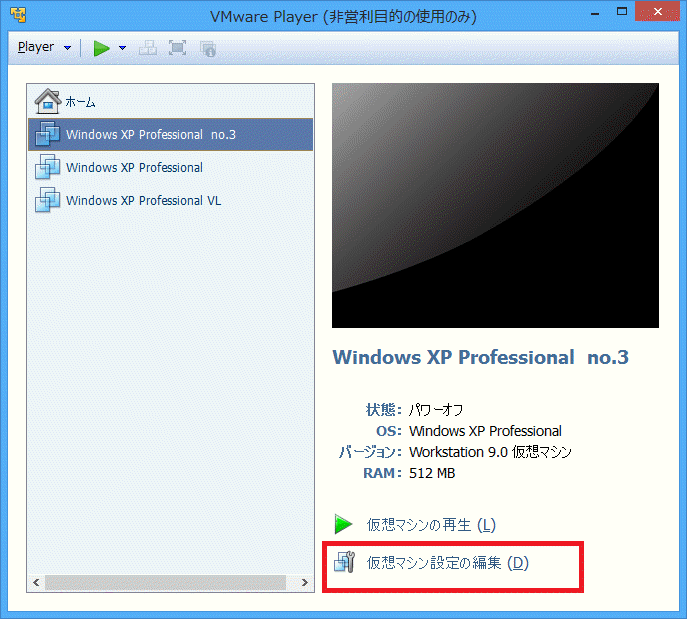 |
OSを選択する場合は、クリックで選択します。 (ワンクリック) ダブルクリックでは、XPが起動してしまいます。
赤枠をクリック
|
| 2 | 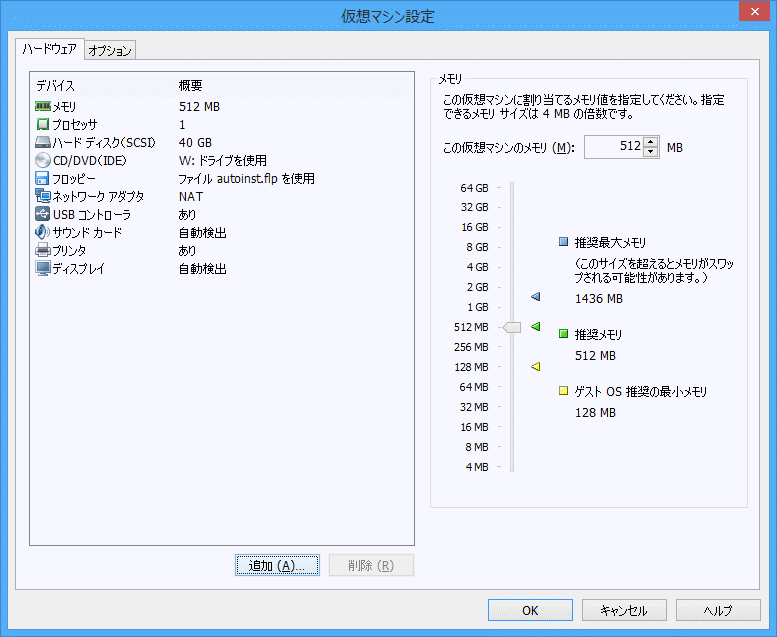 |
追加をクリック |
| 3 |  |
シリアルポートを選び 「次へ」をクリック |
| 4 |  |
このままで「次へ」をクリック |
| 5 |  |
完了をクリック これで使えるようになります。 |
(3) データの共有
ベースのOS(WIN8) と インストールしたWINXP で 共有のフォルダがあれば、データのやり取りができます。
セキュリティ対策の無い(弱い)状態のXPとデータ共有する場合は、特に注意した方が良いと思います。
| 1 | 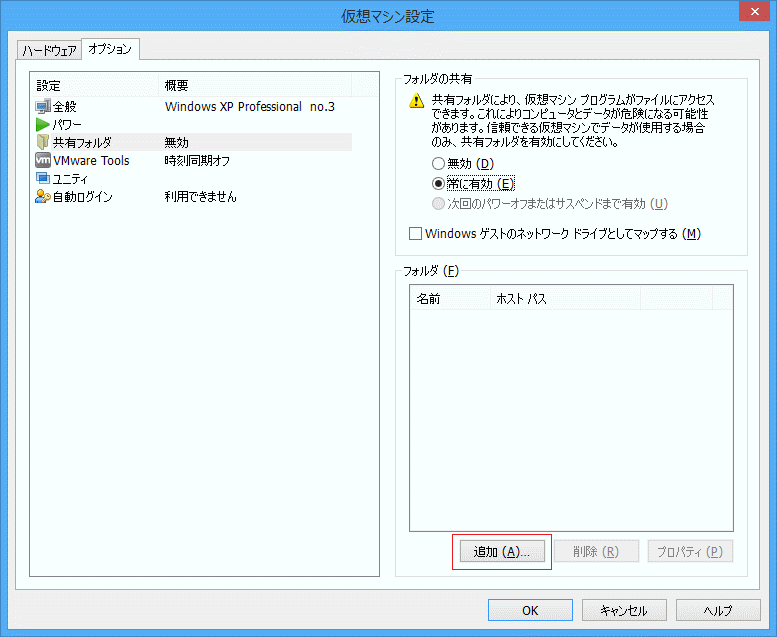 |
オプションのタグを選びます 左の「共有フォルダ」を選び 右の「常に有効」を選び 追加をクリック
「Windows ゲストのネットワークドライブとしてマップする」 を選択すると、共有フォルダがドライブとして使用できます。 |
| 2 | 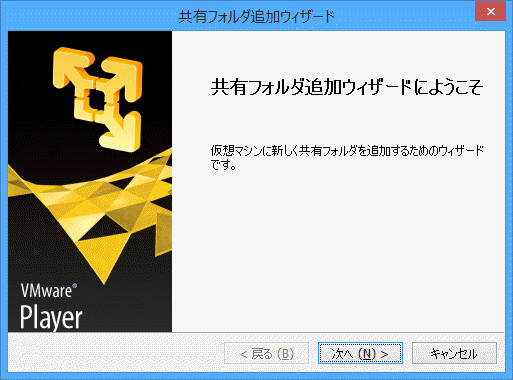 |
次へ をクリック |
| 3 | 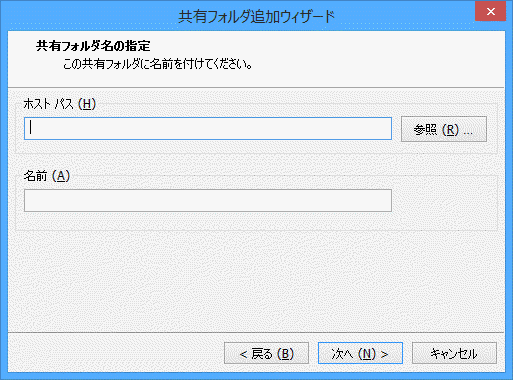 |
参考をクリックして |
| 4 | 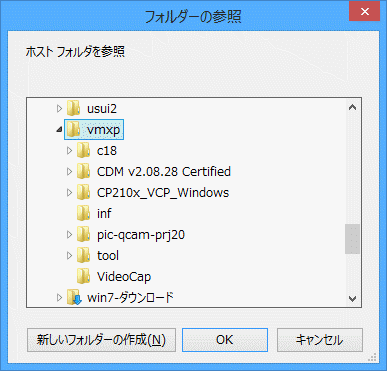 |
共有したいフォルダ選び OK をクリック |
| 5 | 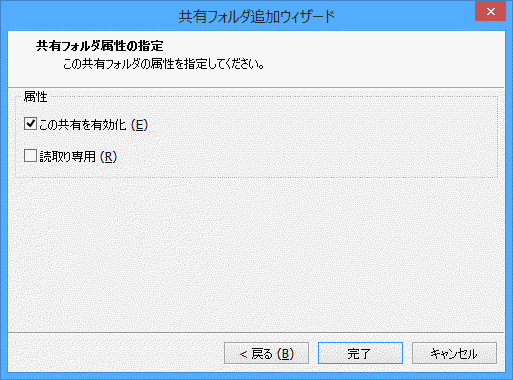 |
完了をクリック |